ブログ投稿を電子メールに送信する方法:簡単な5ステップガイド
公開: 2022-06-04今日の現代社会では、電子メールは顧客と通信するための最も強力な方法の1つになっています。
電子メールは、他のマーケティング戦略と比較して、最低価格で数え切れないほどのメリットを提供していると言っても過言ではありません。 そのため、マーケターは効果的なコミュニケーションツールとしてメールを使用するのが大好きです。
あなたがオンラインブロガーであるならば、あなたは電子メールマーケティングの力を過小評価するべきではありません。 メールファネルを利用することは、読者と交流するための最速の方法です。
メールにはさまざまな目的があります。製品についてユーザーを教育したり、プロモーションを提供したり、ブログの更新を共有したりします。
この記事では、新しいブログをオーディエンスに通知するためにオーディエンスに電子メールを送信することの利点について説明します。 そして最も重要なことは、ブログの投稿を最初からメールに自動的に送信する方法を紹介することです。
一緒に調べましょう!
- メールで新しいブログ投稿を読者に通知する理由
- ブログ投稿を電子メールに送信する2つの方法
- RSSを使用してブログ投稿を電子メールに自動的に送信する方法
- ステップ1:MailChimpアカウントを設定する
- ステップ2:オーディエンスの連絡先を追加する
- ステップ3:RSSキャンペーンを確立する
- ステップ4:キャンペーンを確認して実行する
- ステップ5:メールキャンペーンの成功を追跡する
- ボーナスステップ:サブスクリプション後のパスワード送信の自動化
メールで新しいブログ投稿を読者に通知する理由
現在、世界中に40億人を超える電子メールユーザーがいることは明らかです。これは、世界の人口の半分以上です。 そして、その数は将来急激に増加する傾向があります。 つまり、メールを使うだけで、膨大な数の潜在顧客にアプローチすることができます。
さらに、電子メールは、平均して1ドルの支出ごとに42ドルを生成します。 これは、Eメールマーケティングの投資収益率(ROI)が4,200%に達することを意味します。これは、非常に膨大な数です。 実際、電子メールはマーケティングチャネルの中で最高のROIを提供し、利用可能な最も効果的なオプションになります。
Eメールマーケティングは多くの点で有益です。 そして、顧客とコミュニケーションをとるための最も一般的で便利な方法は、新しいブログの更新を読者に通知することです。
そうすれば、オンラインビジネスの所有者として、あなたはあなたのサイトを成長させる機会をつかむことができます。 これは、次のことができるためである可能性があります。
ウェブサイトのトラフィックを増やす:あなたは素晴らしいブログ投稿を書き、公開ボタンを押すと満足したかもしれません。 しかし、あなたの仕事はまだ終わっていません。 あなたがあなたの記事をオンラインで公開したからといって、それが見られるという意味ではありません。 あなたがそれを共有しなければ、人々はあなたの投稿について知りません。
さらに、Googleが検索エンジンの結果ページ(SERP)でインデックスを作成してランク付けするのには時間がかかります。 さらに重要なことに、あなたの記事がSERPで上位にランクされることを誰も保証できません。
電子メールは、これらの問題に対処するための優れた方法です。 最近の記事の抜粋を共有し、購読者にブログのフルバージョンを読んでもらうことができます。 そうすれば、あなたのウェブサイトのトラフィックは自然に改善されます。
ブランド認知度の向上:メールを使用すると、ブログやブランドについての情報を購読者に簡単に広めることができます。 したがって、新しいブログを導入するときは、ブランドの認知度を高めるために、電子メールのコンテンツとデザインをブランドアイデンティティに合わせる必要があります。
顧客の関心を維持する:サイトの新しい更新について、電子メールで連絡を取り、購読者に通知することができます。 結果として、それはあなたが彼らの心の上にとどまるのを助けます。
貴重なデータの取得:電子メールは、顧客データの収集と顧客の行動に関する詳細の学習をサポートします。 たとえば、分析ツールを適用してブログのクリックを追跡し、どちらがパフォーマンスが優れているかを知ることができます。
ブログ投稿を電子メールに送信する2つの方法
新しい投稿をメールに送信するには、主に2つの方法があります。手作りのニュースレターと自動化されたReally Simple Syndication(RSS)フィードです。
手作りのニュースレター:手作りのニュースレターを作成すると、読者との緊密な関係を構築および維持するのに役立ちます。 電子メールをパーソナライズすることにより、各サブスクライバーは、個々のIDとニーズに基づいて異なる方法で処理されます。 また、デザインとコンテンツの柔軟性が高まります。
率直に言って、ニュースレターを1つずつ手動でデザインして送信するには、多くの時間と労力がかかります。 サブスクライバーの数が多い場合は、この手法を優先するべきではありません。
自動RSSフィード:これは、時間を節約し、すばやく設定して忘れる方法が必要な場合に最適です。 ブログを定期的にチェックして更新があるかどうかを確認する代わりに、読者に自動的に通知されます。 RSSは、新しいブログをサブスクライバーの受信ボックスに直接配信します。
この方法を使用してブログをメールに送信することを強くお勧めします。 すべての新しい記事を読者に知らせるための手動ニュースレターを作成する必要はありません。
RSSを使用してブログ投稿を電子メールに自動的に送信する方法
MailChimpは、RSSキャンペーンを実行するための優れたオプションです。 これは、顧客データの収集、電子メールの送信、マーケティングキャンペーンの作成、および顧客のパフォーマンスの追跡を支援します。 それでは、MailChimpを使用してメールを設定する方法を学びましょう。
ステップ1:MailChimpアカウントを設定する
すでにMailChimpアカウントをお持ちの場合は、アカウントにサインインしてこの手順をスキップしてください。 それ以外の場合は、以下のガイドに従って登録してください。
- MailChimpのサインアップページに移動します。
- メールアドレス、ユーザー名、パスワードを入力し、[サインアップ]をクリックします。
- アカウントアクティベーションメールを開き、[アカウントのアクティベート]ボタンを押します。
- 「人類の確認」画面で、 「私はロボットではありません」をクリックしてMailChimpにログインします。
- アカウントに初めてログインするときに、MailChimpは次のような情報を要求します。
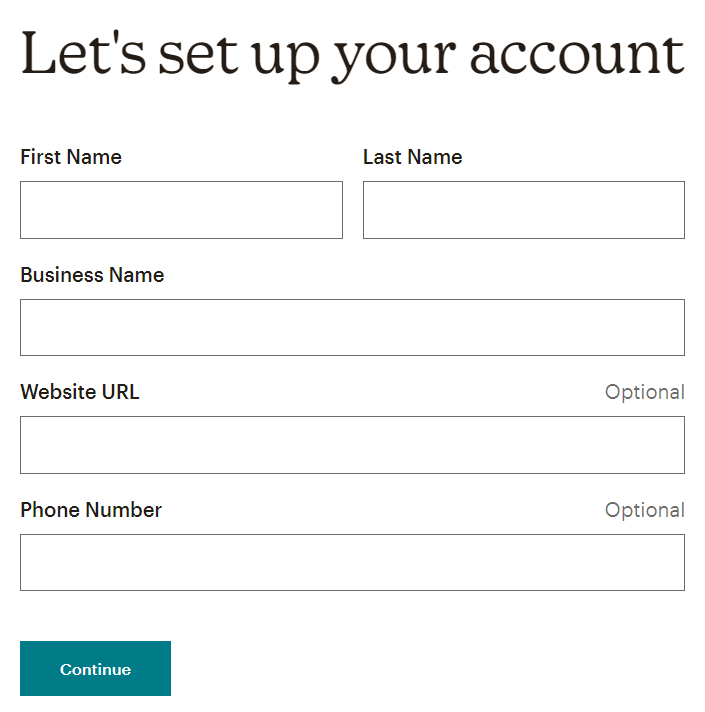
6.必要なすべての情報を入力したら、[続行]ボタンを押してアカウント管理ページに切り替えます。
MailChimpをWordPressに追加する方法に興味があるかもしれません。
ステップ2:オーディエンスの連絡先を追加する
アカウントにサインインした後、次は顧客の電子メールを収集します。 すでにオーディエンスの連絡先がある場合は、それらをMailChimpに追加またはインポートするだけです。
- MailChimp管理者の左側のメニューに移動します。
- [オーディエンス]→[すべての連絡先]をクリックし、[連絡先の追加]タブを選択します。
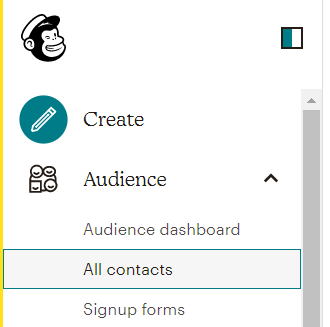
これで、2つのオプションがあります。すべてのオーディエンスの連絡先を手動で追加するか、連絡先をMailChimpリストにインポートします。 単一のサブスクライバーの連絡先を追加するには:
- [連絡先の追加]ドロップダウンメニューで、[サブスクライバーの追加]をクリックします。
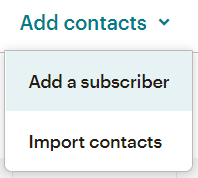
2.オーディエンスの連絡先情報を入力します。
3.[購読]ボタンを押します。
4.上記の手順を繰り返して、連絡先を追加します。
サブスクライバーの連絡先をインポートすることもできます。
- [連絡先の追加]ドロップダウンメニューで、[連絡先のインポート]を選択します。
- 3つのオプションから1つを選択します。使用する他のツールから連絡先を追加します。 カンマ区切り値ファイル(CSV)をアップロードします。 または、MicrosoftExcelやGoogleスプレッドシートなどのスプレッドシートから連絡先をコピーして貼り付けます。
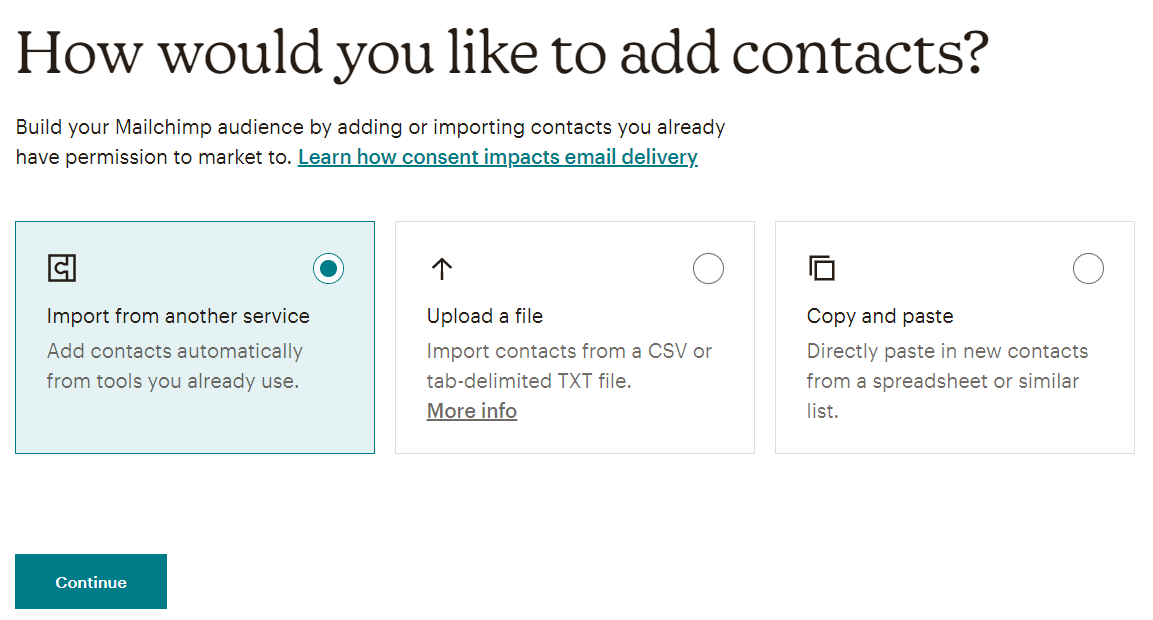
3. [続行]ボタンを押して、MailChimpリストに連絡先を追加します。
連絡先がない場合でも、心配しないでください。サインアップフォームを作成して、顧客の電子メールを収集できます。
- 管理者メニューの[対象ユーザー]→ [登録フォーム]に移動します。
- 埋め込みフォームを選択して、サイトに埋め込まれたサインアップフォームを作成します。
- フォームフィールド、レイアウト、CSS設定、背景など、好みに応じてサインアップフォームをデザインします。
- 設計が終了したら、[続行]をクリックします。 MailChimpはフォームコードを生成します。[コードのコピー]を選択するだけです。
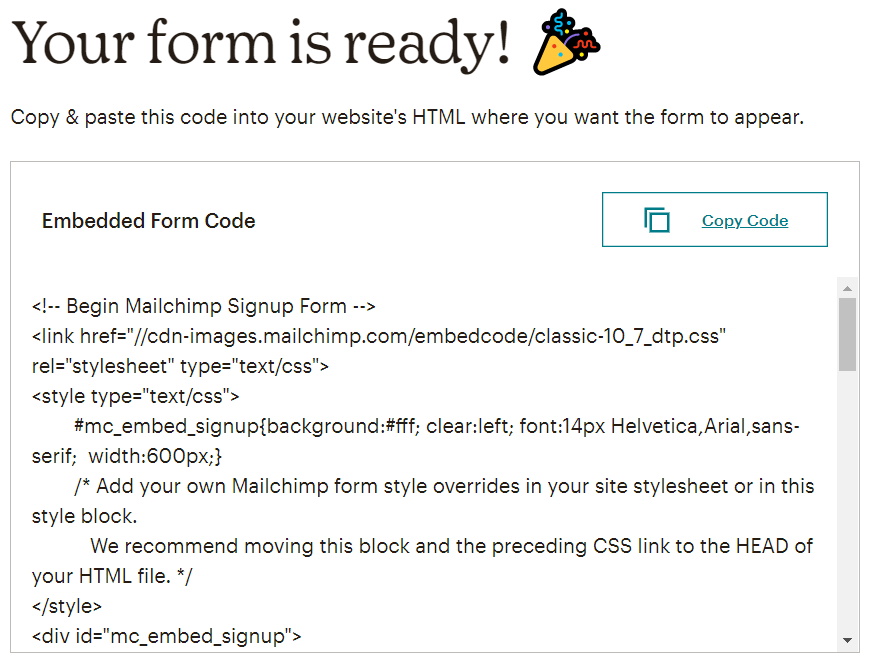

5.コピーしたコードをWebサイトのHTMLに貼り付けて、フォームを表示します。
これで、ユーザーがサイトにアクセスすると、サブスクリプションフォームが表示されます。 フォームに記入すると、メールがMailChimpリストに送信されます。
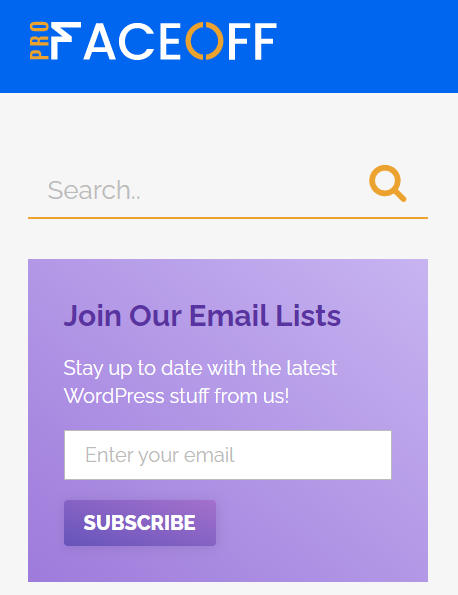
ステップ3:RSSキャンペーンを確立する
新しいRSSキャンペーンを設定するには、次のことを行う必要があります。
- MailChimpのRSS-to-Emailページに移動し、[ RSS-to-Emailをオンにする]をクリックします。
- キャンペーン名を入力し、オーディエンスを選択して、[開始]を押します。
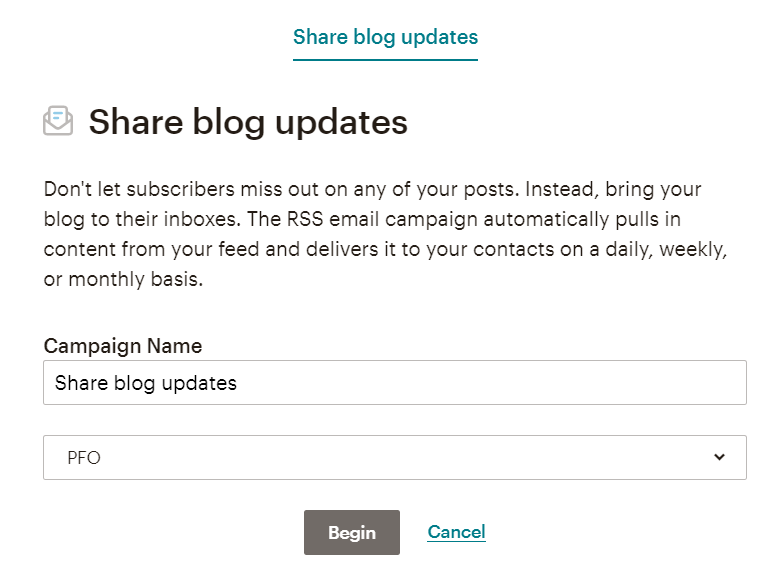
3.ブログのURLを[ RSSフィードのURL]フィールドに入力します。
4.送信時間とその他のオプションを選択し、[次へ]ボタンをクリックします。
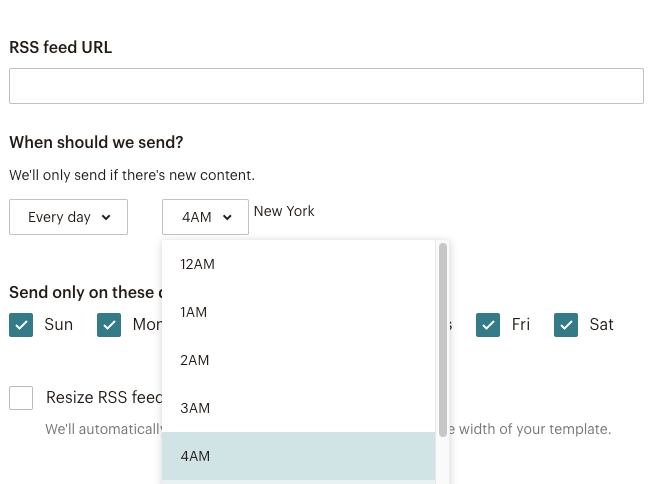
5. [オーディエンス全体]をクリックして、すべてのサブスクライバーに通知します→[次へ] 。

6.キャンペーン情報を入力→次へ。 追跡セクションに注意してください。 キャンペーンのパフォーマンスを監視できるように、[開封を追跡]および[クリックを追跡]チェックボックスを有効にします。
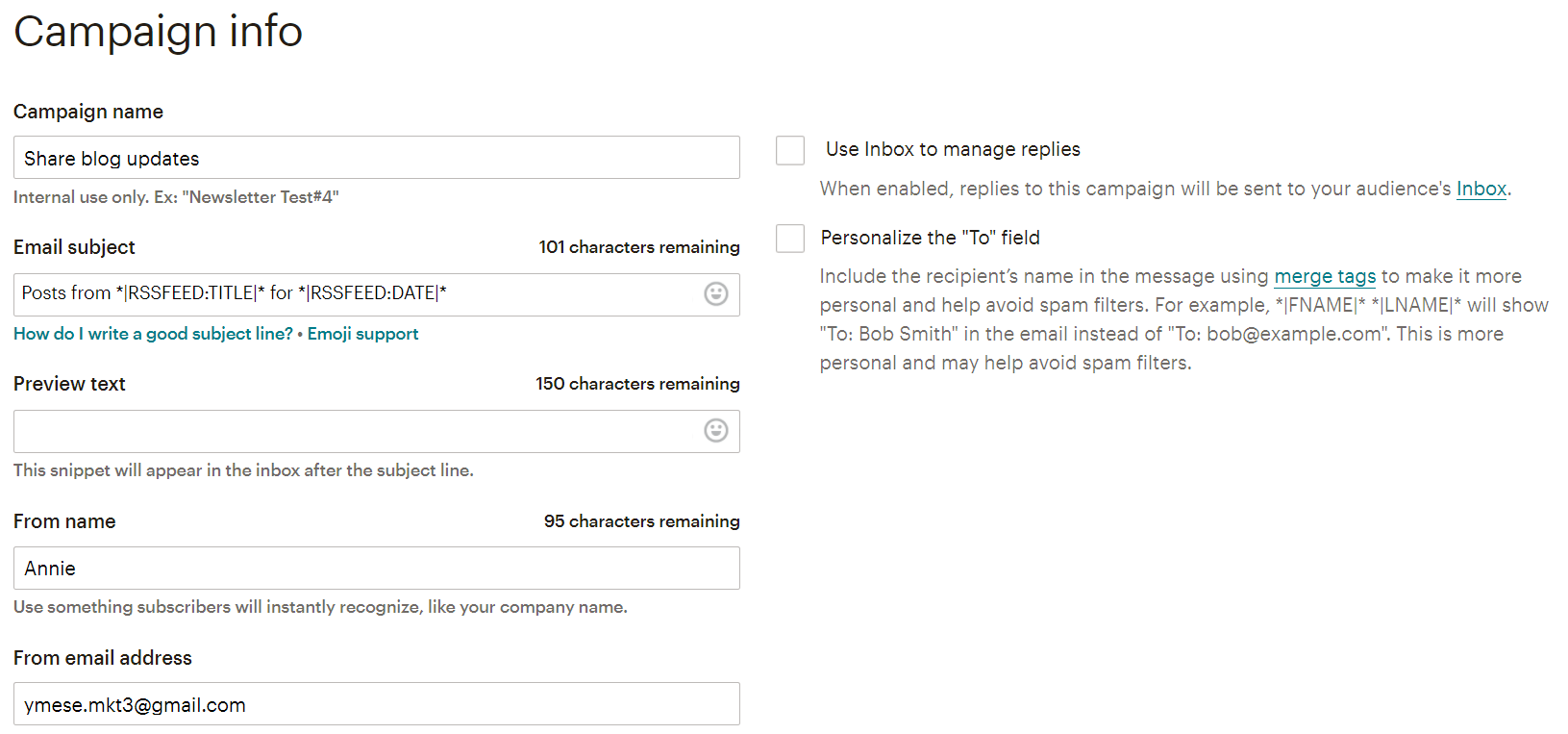
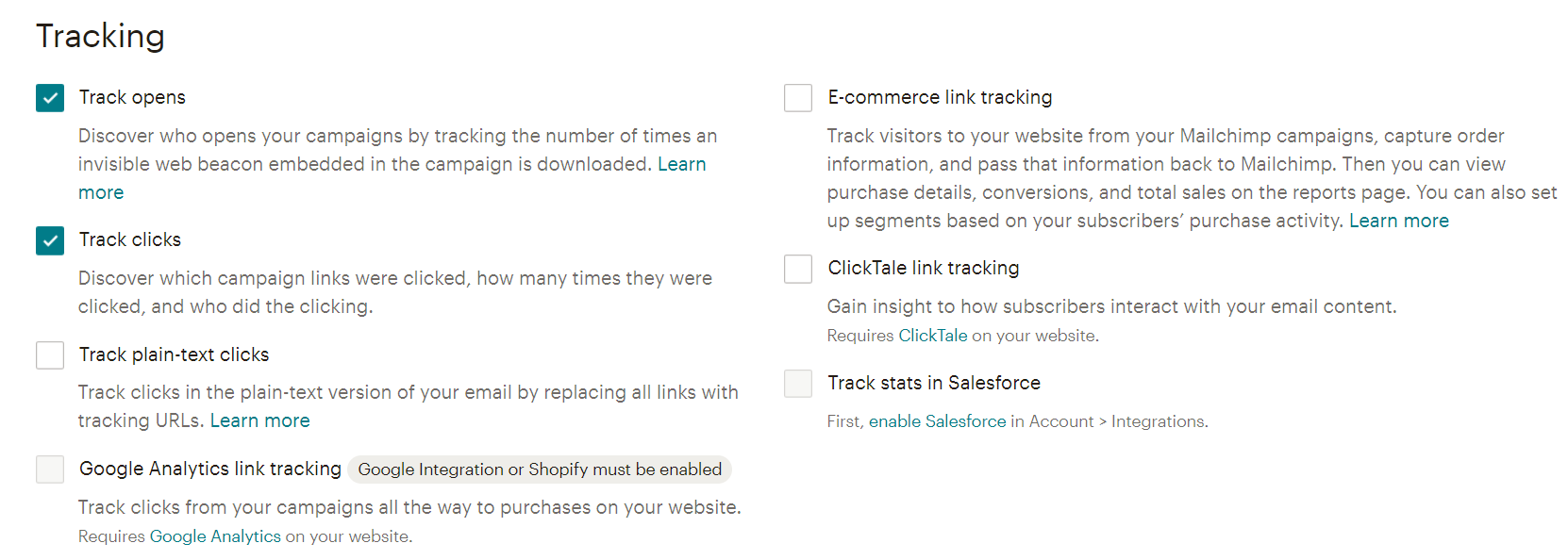
7.メールテンプレートを決定します→次へ。 選択するテンプレートがわからない場合は、 Basic1Columnテンプレートを使用してください。 必要に応じて、後でいつでも変更できます。
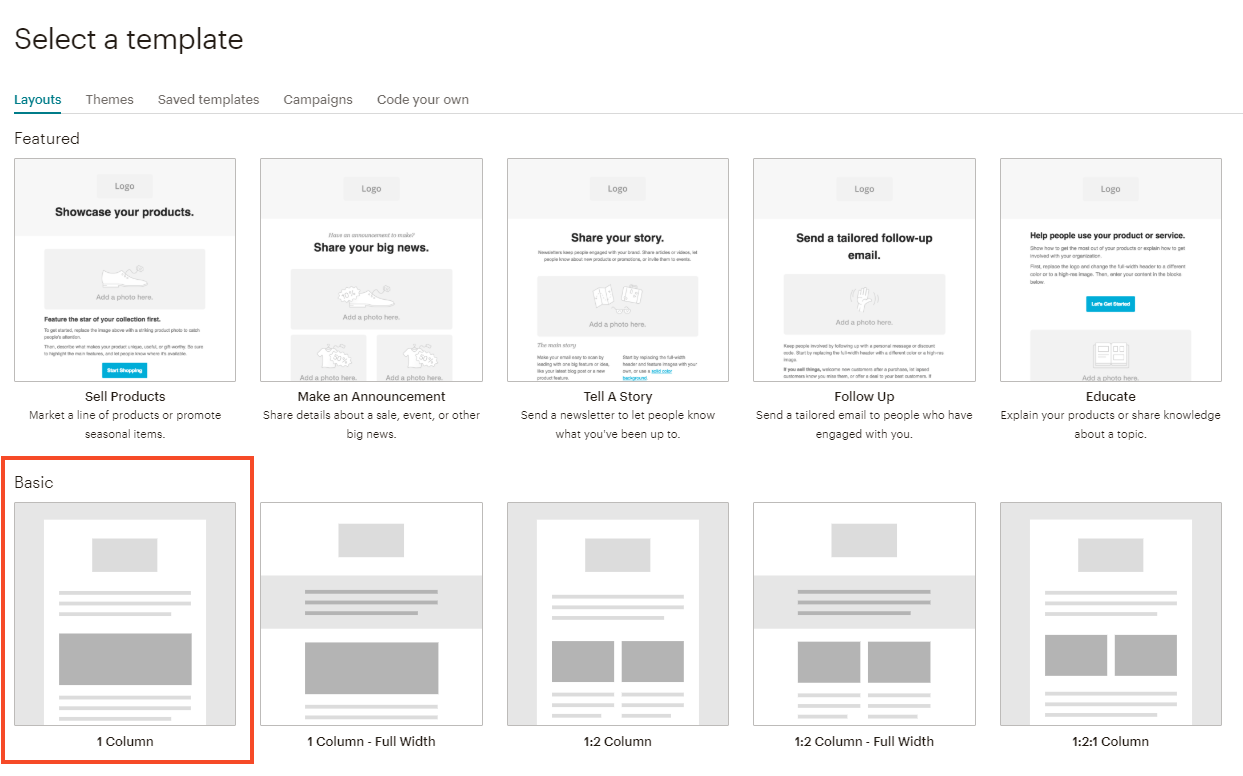
8.要件に関する電子メールを設計します→次へ。 RSSアイテムブロックをテキストの下の電子メールにドラッグすることを忘れないでください。 これにより、最新の投稿がメールに表示されます。
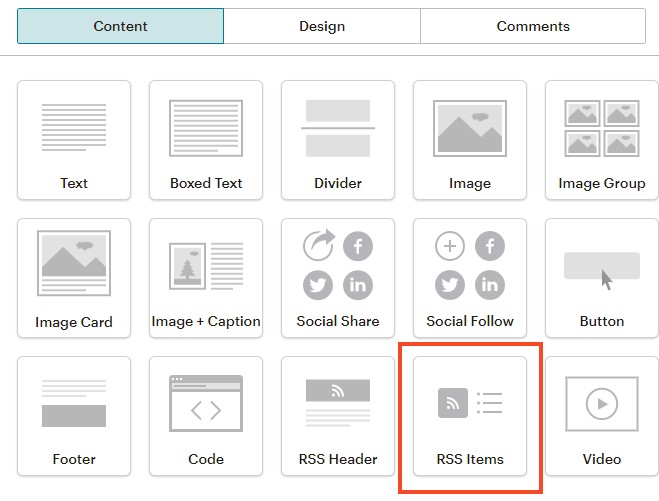
ステップ4:キャンペーンを確認して実行する
メールがすべて設定されたら、キャンペーンの詳細を確認できます。 MailChimpは問題があるかどうかを検出して通知します。 次に、問題を修正するには、[解決]ボタンをクリックするだけです。

すべて問題がない場合は、ページの右下隅にある[RSSの開始]を押してキャンペーンを実行します。 フィードに新しいものを公開するたびに、MailChimpは自動的に通知メールをサブスクライバーに送信します。
すぐに開始したくない場合は、ページの右上隅にある[保存して終了]をクリックします。 後でいつでも戻ってくることができます。 アカウント管理ページのキャンペーンに移動すると、下書きが表示されます。
ステップ5:メールキャンペーンの成功を追跡する
最後になりましたが、MailChimpの最も優れている点は、メールキャンペーンのパフォーマンスを継続的に追跡および改善できることです。 それはあなたがあなたの電子メールが望ましい結果を持っているかどうかを理解するのを助けるために詳細な分析を提供します。
MailChimpメールキャンペーンで確認する必要がある3つの主要な指標は次のとおりです。
開封率:これはあなたのEメールを開封する購読者の平均数を示します。 オープンレートは、電子メールの件名、送信者名、およびプレヘッダーテキストの有効性の分析を担当します。
クリックスルー率:これは、購読者がブログへのリンクをクリックした平均回数を提供します。 クリック率を見ると、メールのエンゲージメントを理解し、それを強化するための対策を講じることができます。
バウンス率:この数値は、電子メールを受信しなかったサブスクライバーの割合を示しています。 高いバウンス率は、メーリングリストが非アクティブ、偽の、または古い連絡先でいっぱいであることを示します。
その他の電子メールメトリックには、購読解除率、コンバージョン率、最も訪問されたページ、最高のパフォーマンスのリンク、モバイルオープン率、電子メールあたりの収益などが含まれます。ただし、これらの機能を使用するには、MailChimpを高度なバージョンにアップグレードするか、他の分析ツールを適用する必要があります。
キャンペーンの効果を確認するには:
- 管理ダッシュボードで[キャンペーン] → [レポート]に移動します。
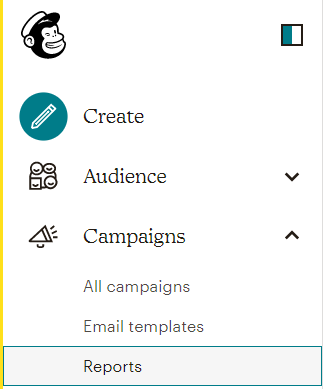
2. [キャンペーン]タブで、操作する電子メールを見つけて、 [レポートの表示]を選択します。
レポートを開くと、結果の概要と、キャンペーンアクティビティの詳細を示す追加のタブとメニューが表示されます。

ボーナスステップ:サブスクリプション後のパスワード送信の自動化
メーリングリストに参加している人に、パスワードで保護されたコンテンツへのアクセスを許可したい場合があります。
簡単に言えば、あなたの投稿やページはパスワードで保護されています。 あなたは彼らがあなたのサイトを購読した後にあなたの訪問者にパスワードを送りたいと思っています。 次に、サブスクリプション後にMailChimpを使用してパスワードの送信を自動化する方法に関するステップバイステップガイドを確認する必要があります。
ブログ投稿を電子メールに送信する方法に関する最終的な考え
電子メールが顧客とのコミュニケーションに最も効果的な方法であることは否定できません。 あなたがそれを最大限に活用していない場合、あなたは間違いなく多くの潜在的な機会を逃しています。
自動RSSキャンペーンを設定するために述べた5つのステップに従うと、ブログの更新を購読者と簡単に共有できるようになります。
始めたばかりのときは混乱するかもしれません。 しかし、心配しないでください。 一歩一歩進んでいくと、遅かれ早かれ素晴らしい結果が出てくるでしょう。
今それを粉砕しましょう!
